Inhaltsverzeichnis
DVD brennen mit MAGIX Video deluxe
– so geht’s!
Sie wollen Ihre Videos mit einem Programm auf DVD brennen? Hier erfahren Sie, wie es funktioniert.
- Öffnen Sie MAGIX Video deluxe und importieren Sie Ihre Videodateien per Drag & Drop aus dem Media Pool. Wenn Sie einfach nur eine Videodatei direkt auf DVD brennen wollen, überspringen Sie die nächsten Schritte und lesen bei "5." weiter.
- Um mehrere Videodateien als Szenen desselben Films zu kombinieren, ziehen Sie sie nacheinander auf die oberste Spur 1 und bringen Sie sie in die richtige Reihenfolge.
- Um einen weiteren Film auf der DVD unterzubringen, klicken Sie mit der rechten Maustaste auf den Namensreiter oberhalb der Spur 1 und wählen Sie "Neuer Film". Daraufhin wird eine zusätzliche, leere Bearbeitungsansicht angelegt. Ziehen Sie wieder ein oder mehrere Videos in diese neue Bearbeitungsansicht und ordnen Sie sie dort an.
- Legen Sie auf diese Weise alle Filme an, die Sie auf DVD brennen möchten.
- Schalten Sie rechts oben in die Brennansicht und brennen Sie das Projekt mit allen enthaltenen Filmen entweder direkt auf DVD oder gestalten Sie vorher noch das Auswahlmenü, mit dem Sie später die Filme und Szenen per Fernbedienung anspringen können.
Nach dem Brennen erhalten Sie eine DVD, die sich von jedem handelsüblichen DVD-Player abspielen lässt.
DVD brennen mit Video deluxe Plus, dem Videobearbeitungsprogramm für ambitionierte Filmer:
- Import aller gängigen Videoformate
- Videodateien direkt auf Video-DVDs brennen
- Mehrere Videodateien zu DVD-Filmen kombinieren
- Mehrere Filme gemeinsam auf Video-DVD brennen
- DVD-Auswahlmenü selber designen oder einfach aus Vorlagen auswählen
- Beliebige Daten-DVDs brennen
Video deluxe:
das allumfassende Programm zum DVD Brennen
Viele suchen ein Programm zum DVDs brennen. Oft geht es darum, selbstproduzierte Videodateien aus dem Camcorder oder dem Smartphone auf DVD zu brennen, um sie am Fernseher zu präsentieren. Oder es sollen längere Spielfilme schnell und direkt auf DVD gebrannt werden, zum Beispiel um eine Sicherungskopie einer Kauf-DVD herzustellen. Oder die selbstgebrannte DVD soll einfach nur als Speichermedium für Dateien genutzt werden.
Mit Freeware-Programmen können Sie einiges davon erledigen, meist jedoch auf recht komplizierte Weise. Mit MAGIX Video deluxe bekommen Sie alle diese Möglichkeiten auf einmal in die Hand und überdies mit einem einfachen, übersichtlichen und universellen Verfahren. Mit Video deluxe können Sie:
- Ihre eigenen Videodateien auf Video-DVDs brennen.
- Mehrere Videodateien in den verschiedensten Formaten laden, zu längeren Filmen zusammensetzen und auf DVD brennen - ideal zum Beispiel für kurze Video-Schnipsel aus dem Smartphone.
- Filme auf DVD brennen. Jeder Film kann seinerseits aus 1-99 Videodateien bestehen. Alle Filme und Szenen der DVD lassen sich später am Fernseher per Fernbedienung anspringen und abspielen.
- Daten-DVDs brennen, die beliebige Dateien und Verzeichnisse enthalten
Damit erhalten Sie größtmögliche Flexibilität bei allen Aufgaben rund ums DVD brennen.
Doch Video deluxe ist nicht nur eine Komplettlösung zum DVD brennen, sondern darüber hinaus ein umfassendes Videobearbeitungsprogramm, mit dem Sie jedes Video vor dem DVD brennen noch schneiden, in Bild und Ton optimieren oder mit zusätzlichem Content - z.B. Untertitel, Musik, einem Intro oder einem Trailer - aufwerten können.
Das Verfahren ist denkbar einfach. Wir erklären es Ihnen in der folgenden Anleitung.
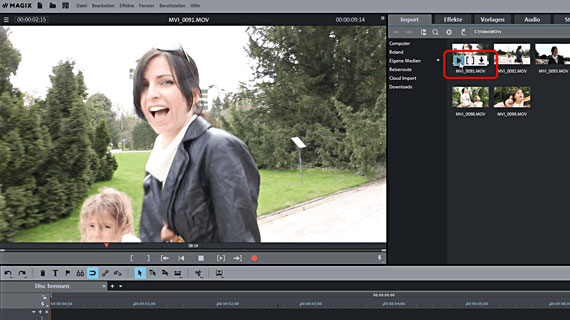
Eine Videodatei auf DVD brennen
- Öffnen Sie MAGIX Video deluxe Plus und steuern Sie im Media Pool das Verzeichnis mit der Videodatei an. Über den kleinen Pfeil an der jeweiligen Datei erhalten Sie eine Vorschau.
- Ziehen Sie die Videodatei mit gehaltener Maustaste (Drag & Drop) in die oberste Spur. Schieben Sie sie dort ganz nach links, so dass am Anfang keine Lücke entsteht.
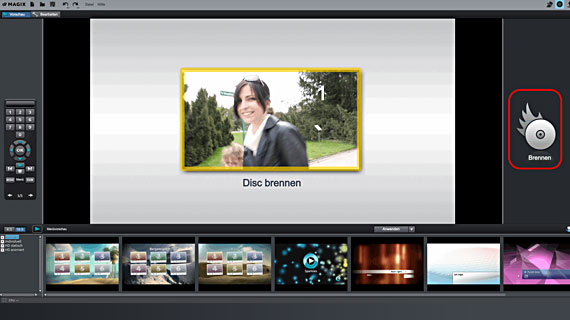
- Klicken Sie rechts oben auf die Schaltfläche mit dem kleinen Disc-Symbol. Dadurch wechseln Sie in die Oberfläche "Brennen".
- Klicken Sie auf "Brennen" und wählen Sie als Disc-Typ "DVD". Dadurch erreichen Sie den Dialog "DVD brennen".
- Legen Sie einen DVD-Rohling in das Laufwerk und klicken Sie auf "Brennvorgang starten".
Einige Zeit später halten Sie eine Video-DVD mit Ihrem Video in den Händen, die sich in jedem handelsüblichen Player abspielen lässt.
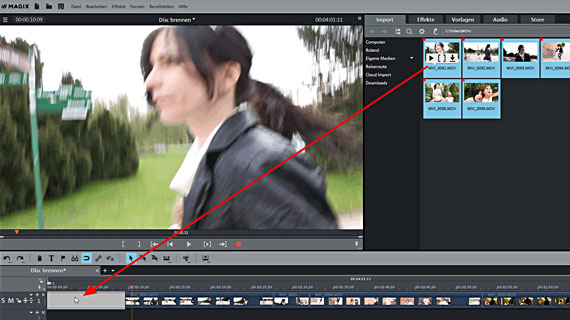
Mehrere Videodateien als Film auf DVD brennen
- Steuern Sie im Media Pool Ihre Videodateien an.
- Importieren Sie alle Videodateien, die Sie gemeinsam in einem Film präsentieren wollen. Klicken Sie sie im Media Pool mit gehaltener Strg-Taste nacheinander an und ziehen Sie den gesamten Dateiblock mit gehaltener Maustaste in die oberste Spur. Alternativ können Sie die Videodateien auch nacheinander in die Spur ziehen.
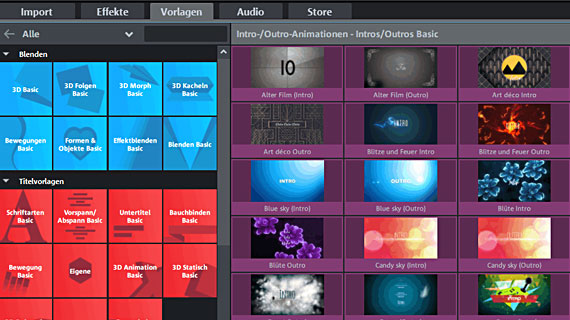
- Wenn Sie die Videos vor dem DVD brennen noch schneiden oder anderweitig bearbeiten möchten, nutzen Sie die vielen Schnittfunktionen, Effekte und Vorlagen von Video deluxe. Schneiden können Sie am einfachsten mit der T-Taste an der Stelle des Abspielmarkers. Optimierungseffekte für Bild und Ton und komplette Filmlooks finden Sie im Media-Pool unter "Effekte". Untertitel, Übergangseffekte (Blenden), Intros oder Trailer-Vorlagen finden Sie im Reiter "Vorlagen".
- Die Videodateien in der Spur sind die Szenen Ihres Films. Schieben Sie die erste Szene ganz nach links an den Anfang, so dass dort keine Lücke entsteht. Ordnen Sie die anderen Szenen so hintereinander an, dass sie in der richtigen Reihenfolge liegen und keine Lücken entstehen.
- Wechseln Sie zum Schluss wie oben beschrieben in die Oberfläche "Brennen" und starten Sie den Brennvorgang des Films.
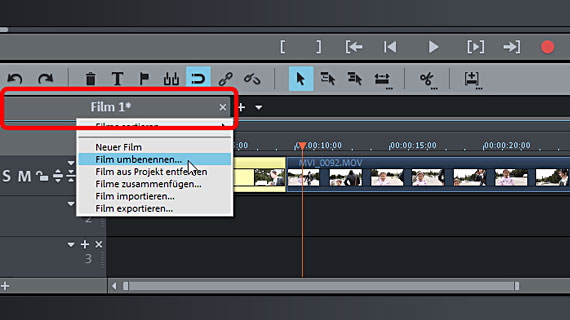
Mehrere Filme auf DVD brennen
- Laden Sie eine oder mehrere Videodateien in Ihren ersten Film.
- Klicken Sie mit der rechten Maustaste auf den Filmreiter oberhalb der ersten Spur und benennen Sie Ihren Film so, wie Sie ihn später im Auswahlmenü auf der DVD wiederfinden wollen.
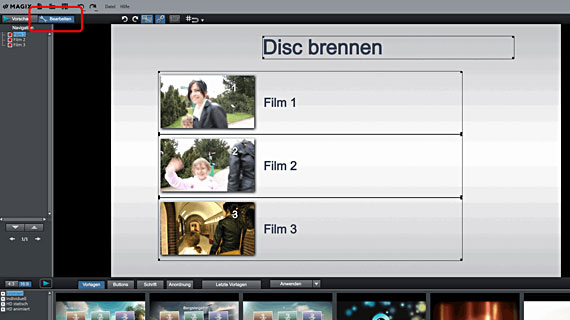
- Klicken Sie erneut mit der rechten Maustaste auf den Filmreiter und wählen Sie "Neuer Film". Dadurch wird eine neue, leere Bearbeitungsansicht mit einem zweiten Film erzeugt. Der erste Film ist über den dazugehörigen Filmreiter weiter erreichbar.
- Laden Sie, wie oben beschrieben, eine oder mehrere Videodateien für Ihren zweiten Film.
- Legen Sie auf dieselbe Weise so viele Filme an, wie Sie möchten bzw. wie Speicherplatz auf der DVD vorhanden ist. Als Richtwert nehmen Sie ca. 90 Minuten Gesamtspieldauer für sämtliche Filme auf der DVD.
- Wenn Sie mit den Filmen zufrieden sind, wechseln Sie in die Oberfläche "Brennen".
- Bei mehreren Filmen empfiehlt es sich, vor dem DVD brennen noch ein passendes Auswahlmenü zu gestalten. Damit lassen sich später alle Filme auf der DVD per Fernbedienung abspielen. Wechseln Sie dazu links oben in den Modus "Bearbeiten".
- Unten in der Brennansicht haben Sie Zugriff auf die mitgelieferten Menü-Vorlagen, die die Gestaltung des Auswahlmenüs vereinfachen. In den Untermenüs finden Sie die einzelnen Videodateien als Szenen bzw. Filmkapitel. Sie können jedes Menüelement und jede Schaltfläche beliebig umgestalten oder auch neue Elemente hinzufügen.
- Zum Schluss, wenn das Auswahlmenü fertig ist und gut aussieht, starten Sie den Brennvorgang.
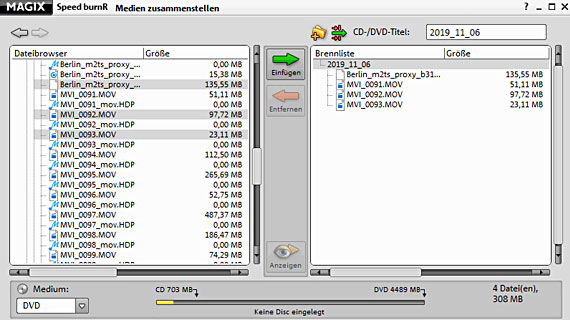
Beliebige Dateien auf DVD brennen
Eine Daten-DVD ist etwas anderes als eine Video-DVD, wie wir sie bislang beschrieben haben. Bei einer Daten-DVD wird die DVD einfach nur als Datenträger genutzt, um beliebige Dateien oder Verzeichnisse auf die DVD zu brennen, zum Beispiel um sie zu transportieren oder zu sichern. Diese einfache Aufgabe lässt sich mit vielen Programmen erledigen. Aber Video deluxe erledigt diese Aufgabe sauber und problemlos, sodass Sie Video deluxe als Standardprogramm für sämtliche anfallenden DVD-Brennjobs nutzen können.
- Wählen Sie im Menü "Datei" die Option "CD/DVD brennen" > "Dateien manuell zusammenstellen". Dadurch öffnet sich das kleine Hilfsprogramm MAGIX Speed burnR.
- Stellen Sie die Dateien, die Sie brennen wollen, mithilfe des Datei-Browsers zusammen.
- Klicken Sie auf "Weiter", um den eigentlichen Brenndialog zu öffnen. Hier können Sie die Einstellungen zu Ihrem DVD-Brenner überprüfen und gegebenfalls ändern.
- Klicken Sie zum Schluss auf "Brennen starten".
MAGIX Video deluxe Plus: einzigartig wie Ihre Filme.
- Ruckelfreier Proxy-Schnitt bis 4K
- Bis zu 1500 Effekte & Musik
- Automatische Assistenten
- Ihre Filme auf DVD, AVCHD & Blu-ray




